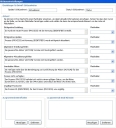Aktionseinstellungen für eingehende E-Mail
- Starten Sie die Mail-Komponente (
 ).
). - Blenden Sie in der Struktur E-Mail-Einrichtung den Ordner Eingehende E-Mail ein und doppelklicken Sie dann auf Aktionseinstellungen.
Das Fenster für die Aktionseinstellungen wird angezeigt.
Pflege und Verwaltung der Aktionen, die ausgeführt werden, sobald E-Mails eingegangen sind, erfolgen im Aktionseinstellungen-Fenster. Dazu gehört:
- das Festlegen der Schlüsselwörter in der Betreffzeile der E-Mail, die einen Prozess aktualisieren oder seinen Status ändern.
- das Einrichten allgemeiner Antworten gemäß der ausgeführten Aktion oder wenn ein Fortführen der Aktion nicht möglich ist.
- die Angabe von Betreffelementen, die ignoriert werden sollen und E-Mail-Adressen, die ignoriert werden sollen.
Sie können angeben, welche Schlüsselwörter in der Betreffzeile einer eingehenden E-Mail stehen müssen, damit ein Prozess aktualisiert oder ein Statusbericht erstellt wird.
Für Benutzer vom Typ Kontakt muss unter Verwendung der Komponente Administration zunächst eine Primärgruppe definiert werden, damit sie Incidents oder andere Prozesse protokollieren können.
So legen Sie die Schlüsselwörter für die Betreffzeile einer eingehenden E-Mail fest:
- Geben Sie im Gruppenfeld Einstellungen für Betreff-Schlüsselwörter die Schlüsselwörter ein, die auf der Betreffzeile einer eingehenden E-Mail stehen müssen, damit ein Prozess aktualisiert oder ein Statusreport erstellt wird.
Wenn Sie Symbole in der Betreffzeile verwenden, sollten Sie sicherstellen, dass die Syntax die gleiche ist, d. h., wenn Sie eine Leerstelle vor einen Doppelpunkt in Ihren Schlüsselworteinstellungen setzen, dann muss auch eine Leerstelle vor dem Doppelpunkt auf der eingehenden E-Mail-Nachricht erscheinen. Ist die Syntax jedoch anders, würde ein neuer Prozess protokolliert, statt dass ein bereits vorhandener Prozess aktualisiert wird.
- Klicken Sie auf
 , um Ihre neuen Einstellungen zu speichern.
, um Ihre neuen Einstellungen zu speichern.
Die neuen Einstellungen werden von diesem Zeitpunkt an für alle eingehenden E-Mails wirksam.
Wenn eine eingehende E-Mail ein Schlüsselwort in der Betreffzeile enthält, identifiziert das System den Prozess anhand der ersten Zahl, die in der Betreffzeile steht.
Wenn Sie das Schlüsselwort 'Aktualisieren' auf Aktualisieren: setzen, wird durch eine E-Mail mit der Betreffzeile Aktualisieren: 33 der zugeordnete Prozess mit der ID 33 aktualisiert, während die Betreffzeile RE: Test 678 Aktualisierung: 33 den Prozess mit der ID 678 aktualisiert.
Wenn Sie das Schlüsselwort 'Status' auf Status: setzen, wird durch eine E-Mail mit der Betreffzeile Status: 33 dem Benutzer ein Statusbericht für den Prozess mit der ID 33 zurückgegeben, sofern die eingehende E-Mail vom Ersteller stammt. Eine E-Mail mit der Betreffzeile Status: (ohne Angabe einer ID) gibt einen Statusbericht zu allen Prozessen an den Benutzer zurück, bei denen dieser Benutzer der Ersteller ist. Der Statusreport wird über den Zweig Reports im Baum E-Mail-Einrichtung eingestellt. Setzen Sie diesen auf AutoEmailReport.rpt.
Sie können E-Mails einrichten, die als Antwort auf eingehende E-Mails gesendet werden, um Personen mitzuteilen, dass Mail den Status eines Prozesses erfolgreich erstellt, aktualisiert oder geändert hat. Diese Antworten sind allgemein gehalten und gelten für alle eingehenden E-Mails, ohne Berücksichtigung des jeweiligen Postfachs.
Sie können die folgenden Antworten erstellen:
Erfolgreich erstellt/aktualisiert – Wird gesendet, wenn eine E-Mail erfolgreich erstellt oder ein Prozess erfolgreich aktualisiert wurde.
Allgemeiner Erstellungsfehler/Aktualisierungsfehler – Wird gesendet, wenn der Versuch einer E-Mail, einen Prozess zu erstellen oder zu aktualisieren, fehlgeschlagen ist.
Unerlaubte Aktion – Wird gesendet, wenn die E-Mail von jemandem stammt, der nicht über die Berechtigung zur Durchführung einer bestimmten Aktion verfügt.
Prozess nicht verfügbar – Wird gesendet, wenn der Prozess eine bestimmte geschäftsspezifische Funktion nicht identifizieren kann, weil sie in dem Prozess nicht existiert. Das kann beispielsweise der Fall sein, wenn Sie eine Notiz hinzufügen wollen, der Prozess die Funktion Notiz hinzufügen aber nicht aufweist.
Ungültige Prozess-ID – Wird gesendet, wenn die angegebene Referenz keinem Datensatz entspricht.
Sie können in Antworten auch Datenplatzhalter einfügen. Datenplatzhalter sind Attributcodes, mit deren Hilfe Sie den Inhalt Ihrer E-Mail-Antwort anpassen können, indem Einzelinformationen von entsprechend relevanten Datensätzen innerhalb Ihrer Datenquelle eingefügt werden.
Antwortnachrichten können einen der folgenden Datenplatzhalter enthalten:
{ACTION} – Die angeforderte Aktion, die von einer eingehenden E-Mail generiert wurde.
{IDENTIFIER} – Die Prozessreferenznummer.
{PROCESS} – Der Name des Prozesses, den die eingehende E-Mail betrifft.
Wenn Sie Ihre E-Mails in HTML senden möchten, müssen Sie mit der HTML-Formatierung vertraut sein. Sie benötigen keine umfassenden Kenntnisse, wohl aber die Grundlagen. Beispiel: Wir danken Ihnen für Ihre E-Mail. Ihr Prozess - {PROCESS} - wurde mit der folgenden Kennung protokolliert: <STRONG>{IDENTIFIER}</STRONG>. Damit wird die Kennung in Fettdruck formatiert.
So richten Sie Antwortnachrichten für Aktionseinstellungen ein:
- Geben Sie im Gruppenfeld Antworten die Nachrichten ein, die Sie als Antwort auf Aktionen senden wollen, die auf Grund von eingehenden E-Mails durchgeführt wurden.
Diese Nachrichten werden an alle eingehenden E-Mails gesendet, unabhängig davon, für welches Postfach sie bestimmt sind. - Fügen Sie Platzhalter ein, wo Sie sie für erforderlich halten.
- Klicken Sie auf
 , um die Antworten zu speichern.
, um die Antworten zu speichern.
Die neuen Einstellungen werden von diesem Zeitpunkt an für alle eingehenden E-Mails wirksam.
Ihr Mailsystem empfängt möglicherweise täglich hunderte E-Mails. Diese Nachrichten müssen nicht Teil eines Prozesses sein. Sie können deshalb Themen und Betreffelemente angeben, die ignoriert werden sollen.
So geben Sie zu ignorierende Themen und Betreffelemente an:
- Klicken Sie im Gruppenfeld Zu ignorierende Betreffzeilen auf Hinzufügen.
Das Dialogfeld zur Eingabe des zu ignorierenden Betreffs wird angezeigt. - Wählen Sie das gewünschte Betreffelement und klicken Sie auf OK.
Das Betreffelement erscheint in der entsprechenden Liste zu ignorierender Elemente. - Wiederholen Sie den Vorgang bei Bedarf.
Um ein Betreffelement zu entfernen, markieren Sie es in der Liste und klicken Sie dann auf Entfernen.
Genau wie Sie möglicherweise möchten, dass Mail bestimmte Betreffelemente ignoriert, können Sie angeben, dass alle E-Mails von einer bestimmten E-Mail-Adresse ignoriert werden.
So geben Sie zu ignorierende E-Mail-Adressen an:
- Klicken Sie im Gruppenfeld Zu ignorierende E-Mail-Adressen auf Hinzufügen.
Das Dialogfeld zur Angabe von zu ignorierenden E-Mail-Adressen wird angezeigt. - Geben Sie die gewünschte E-Mail-Adresse ein und klicken Sie auf OK.
- Wiederholen Sie den Vorgang bei Bedarf.
Um eine E-Mail-Adresse zu entfernen, markieren Sie sie in der Liste und klicken Sie dann auf Entfernen.
Benutzer, die auf automatische E-Mails antworten, können Konflikte verursachen , da die Betreffzeile nachfolgender E-Mails durch das Hinzufügen von Präfixen wie RE: komplizierter wird. Eine Möglichkeit, dies zu überwinden, ist die Verwendung eines No Reply-E-Mail-Postfachs zum Senden der Antwortnachricht und das Konfigurieren der Antwortnachricht, sodass sie mailto-Links enthält, die die jeweiligen Aktualisierungs- oder Statusbetreffzeilen erstellen.
Um eine E-Mail zum Aktualisieren des Incidents zu senden, fügen Sie beispielsweise einen Link ähnlich diesem ein:
<a href="mailto:[email protected]?Subject=Update: {Id}">